- まず Eclipse IDE for Java Developers をつっついて
- MacとかWinとか選び,ダウンロードします.
- Zipを展開してください.
- デスクトップから適当な場所(アプリのフォルダや自分のホーム)に移動する. (ま,しなくてもいいけど)
- デスクトップやスタートメニューとかにショートカットを作る (ま,しなくてもいいけど)
| エクリプスのインストール | 戻る | 学科 |
概要
テキストエディタでちまちまソフトウェア開発するのも小粋ですが, 昨今ではEclipseという統合開発環境(IDE Integrated Development Environment) を使うのが流行です. ま,流行にのってEclipseを使いましょう.インストール手順
文字コード設定
動作確認
簡単なプログラムを開発,実行してみます.javaの確認とJavadocの設定
プロジェクトの読み込み (Import)
例題はコレ [ZIP] です. 開発はWindowsで行いましたが, Macにも何の修正もなしに読み込み,コンパイル,実行することができます.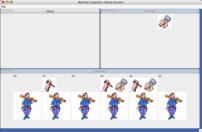
プロジェクトのコピー
プロジェクトの読み出しは, 例えば元となるソースを改造する等の状況で行われます. 読み出したプロジェクトをそのまま改造するのではなく, コピーを作ったほうが安全な場合が多いです.プロジェクトの書き出し (Export)
提出する課題を梱包する際の基本的な作業手順になります.ワークスペースとファイルシステム
TIPS
リンク
| 本ページトップ | 戻る | 更新 |